Instale Astra Control Center utilizando OpenShift OperatorHub
 Sugerir cambios
Sugerir cambios


Si utiliza Red Hat OpenShift, puede instalar Astra Control Center mediante el operador certificado de Red Hat. Utilice este procedimiento para instalar Astra Control Center desde "Catálogo de Red Hat Ecosystem" O con Red Hat OpenShift Container Platform.
Después de completar este procedimiento, debe volver al procedimiento de instalación para completar el "pasos restantes" para verificar que la instalación se ha realizado correctamente e iniciar sesión.
-
En el clúster OpenShift, asegúrese de que todos los operadores de clúster se encuentran en buen estado (
availableestrue):oc get clusteroperators
-
Desde su clúster OpenShift, asegúrese de que todos los servicios API se encuentran en buen estado (
availableestrue):oc get apiservices
-
Ha creado una dirección FQDN para Astra Control Center en su centro de datos.
-
Dispone de los permisos necesarios y de acceso a Red Hat OpenShift Container Platform para realizar los pasos de instalación descritos.
Descargue el paquete Astra Control Center
-
Descargue el paquete Astra Control Center (
astra-control-center-[version].tar.gz) del "Sitio de soporte de NetApp". -
Descargue el archivo zip de los certificados y claves de Astra Control Center desde "Sitio de soporte de NetApp".
-
(Opcional) Use el siguiente comando para verificar la firma del paquete:
openssl dgst -sha256 -verify astra-control-center[version].pub -signature <astra-control-center[version].sig astra-control-center[version].tar.gz
Desembale el paquete y cambie el directorio
-
Extraiga las imágenes:
tar -vxzf astra-control-center-[version].tar.gz
-
Cambie al directorio Astra.
cd astra-control-center-[version]
Agregue las imágenes al registro local
-
Agregue los archivos del directorio imagen de Astra Control Center al registro local.
Consulte secuencias de comandos de ejemplo para la carga automática de imágenes a continuación. -
Inicie sesión en su registro:
Docker:
docker login [your_registry_path]
Podman:
podman login [your_registry_path]
-
Utilice la secuencia de comandos adecuada para cargar las imágenes, etiquetar las imágenes y empuje las imágenes en el registro local:
Docker:
export REGISTRY=[Docker_registry_path] for astraImageFile in $(ls images/*.tar) ; do # Load to local cache. And store the name of the loaded image trimming the 'Loaded images: ' astraImage=$(docker load --input ${astraImageFile} | sed 's/Loaded image: //') astraImage=$(echo ${astraImage} | sed 's!localhost/!!') # Tag with local image repo. docker tag ${astraImage} ${REGISTRY}/${astraImage} # Push to the local repo. docker push ${REGISTRY}/${astraImage} donePodman:
export REGISTRY=[Registry_path] for astraImageFile in $(ls images/*.tar) ; do # Load to local cache. And store the name of the loaded image trimming the 'Loaded images: ' astraImage=$(podman load --input ${astraImageFile} | sed 's/Loaded image(s): //') astraImage=$(echo ${astraImage} | sed 's!localhost/!!') # Tag with local image repo. podman tag ${astraImage} ${REGISTRY}/${astraImage} # Push to the local repo. podman push ${REGISTRY}/${astraImage} done -
Busque la página de instalación del operador
-
Realice uno de los siguientes procedimientos para acceder a la página de instalación del operador:
-
Desde la consola web de Red Hat OpenShift:
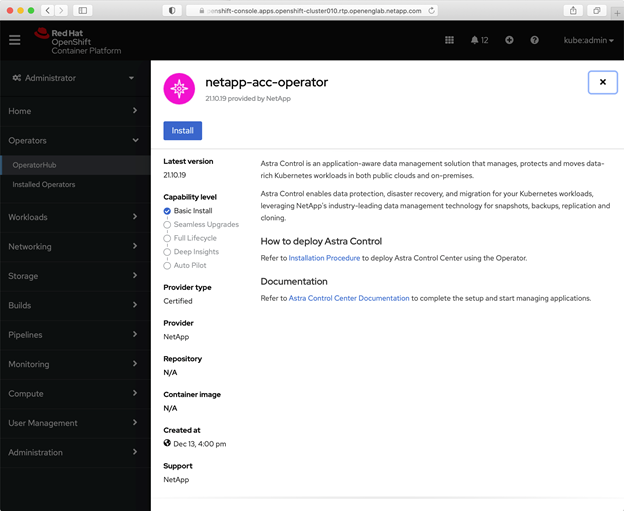
-
Inicie sesión en la IU de OpenShift Container Platform.
-
En el menú lateral, seleccione operadores > OperatorHub.
-
Seleccione el operador NetApp Astra Control Center.
-
Seleccione instalar.
-
-
En el catálogo de ecosistemas de Red Hat:
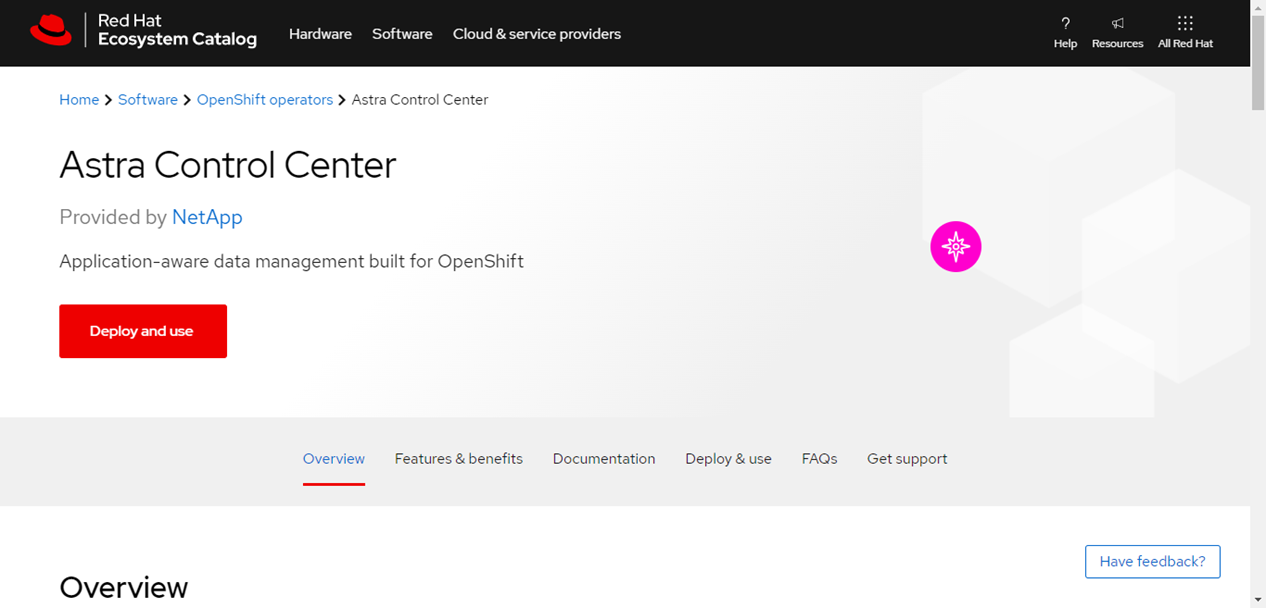
-
Seleccione Astra Control Center de NetApp "operador".
-
Seleccione desplegar y utilizar.
-
-
Instale el operador
-
Complete la página Install Operator e instale el operador:
El operador estará disponible en todos los espacios de nombres del clúster. -
Seleccione el espacio de nombres del operador o.
netapp-acc-operatorel espacio de nombres se creará automáticamente como parte de la instalación del operador. -
Seleccione una estrategia de aprobación manual o automática.
Se recomienda la aprobación manual. Solo debe tener una instancia de operador en ejecución por clúster. -
Seleccione instalar.
Si ha seleccionado una estrategia de aprobación manual, se le pedirá que apruebe el plan de instalación manual para este operador.
-
-
Desde la consola, vaya al menú OperatorHub y confirme que el operador se ha instalado correctamente.
Instalar Astra Control Center
-
En la consola de la vista de detalles del operador del Centro de control de Astra, seleccione
Create instanceEn la sección proporcionada API. -
Complete el
Create AstraControlCentercampo de formulario:-
Mantenga o ajuste el nombre del Centro de control de Astra.
-
(Opcional) Habilitar o deshabilitar AutoSupport. Se recomienda conservar la funcionalidad de AutoSupport.
-
Introduzca la dirección de Astra Control Center. No entre
http://o.https://en la dirección. -
Introduzca la versión de Astra Control Center; por ejemplo, 21.12.60.
-
Introduzca un nombre de cuenta, una dirección de correo electrónico y un apellido de administrador.
-
Conserve la política de reclamaciones de volumen predeterminada.
-
En Registro de imágenes, introduzca la ruta de registro de la imagen del contenedor local. No entre
http://o.https://en la dirección. -
Si utiliza un registro que requiere autenticación, introduzca el secreto.
-
Introduzca el nombre del administrador.
-
Configure el escalado de recursos.
-
Conserve la clase de almacenamiento predeterminada.
-
Defina las preferencias de manejo de CRD.
-
-
Seleccione
Create.
El futuro
Compruebe que la instalación de Astra Control Center se ha realizado correctamente y complete el "pasos restantes" para iniciar sesión. Además, completará la implementación siguiendo este proceso "tareas de configuración".



